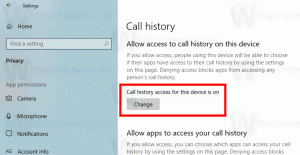Fix Firefox ei värskenda ennast automaatselt
Mozilla kujundas oma Firefoxi brauseri nii, et seda värskendatakse automaatselt. Firefoxi seadistamise ajal installib see taustteenuse, mis installib automaatselt Firefoxi brauseri uued versioonid. Kui see teie jaoks ei tööta, saate teha järgmist.
Reklaam
 Automaatsed värskendused on brauseri jaoks väga kasulik funktsioon, kuna see edastab Firefoxi brauseri uued versioonid peaaegu kohe. Väga oluline on hoida oma brauser ajakohasena, sest uued versioonid toovad kaasa turvaparandused ja parema veebistandardite toe.
Automaatsed värskendused on brauseri jaoks väga kasulik funktsioon, kuna see edastab Firefoxi brauseri uued versioonid peaaegu kohe. Väga oluline on hoida oma brauser ajakohasena, sest uued versioonid toovad kaasa turvaparandused ja parema veebistandardite toe.On mitmeid põhjuseid, miks teie brauserit ei pruugita uusimale versioonile värskendada.
Kes iganes Firefoxi teie arvutisse installis, oleks võinud selle installida ilma automaatsete värskenduste taustateenuseta.
Selle probleemi lahendamiseks peaksite brauseri uuesti installima ja märkige teenuse installimiseks ruut.
Teine põhjus võib olla see, et värskendused võivad olla eelistustes keelatud. Teie, keegi teie perest või isegi mõni kolmanda osapoole tarkvara oleks võinud selle valiku keelata. Seda probleemi on väga lihtne parandada. Tehke järgmist.
- Firefoxi menüü avamiseks klõpsake hamburgeri ikooni.
- Klõpsake menüüpaanil ikooni Eelistused.
- Valige vasakul "Täpsem" ja minge paremal asuvasse jaotisesse "Värskenda".
Seal määrake kõik seaded nagu allpool näidatud:
Kolmas põhjus võib olla kahjustatud Firefoxi profiil. Kui kahtlustate, et teie Firefoxi profiil on kahjustatud ja teie brauserit ei mõjuta ükski nimetatud põhjustest, peaksite proovima Firefoxi brauseri lähtestada. Vaadake järgmist artiklit: Kuidas lähtestada Mozilla Firefoxi sätteid
See on kõik. Enamikul juhtudel võib Firefoxi puhas installimine lahendada 99% värskendustega seotud probleemidest. Pärast brauseri desinstallimist ärge unustage selle profiili kustutada. Tippige dialoogiboksi Run (Win + R) järgmine tekst ja vajutage sisestusklahvi:
%Appdata%\Mozilla
Seal kustutage Firefoxi kaust.
 Seejärel installige Firefox uuesti.
Seejärel installige Firefox uuesti.